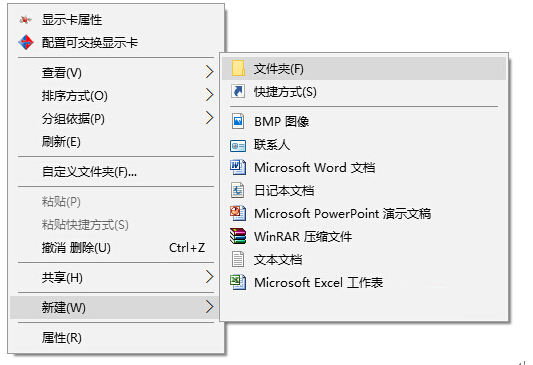Win10系统下正概念新建文件夹等项目的默认命名方式
发布时间:2022-06-25 文章来源:xp下载站 浏览:
|
Windows 10是美国微软公司研发的跨平台及设备应用的操作系统。是微软发布的最后一个独立Windows版本。Windows 10共有7个发行版本,分别面向不同用户和设备。截止至2018年3月7日,Windows 10正式版已更新至秋季创意者10.0.16299.309版本,预览版已更新至春季创意者10.0.17120版本
我们在Win10系统中点击鼠标右键,选择“新建 - 文件夹/BMP图像/Word文档/日记本文档/文本文档……”等新建项目时,新建项目的名称前面都会冠以“新建”二字,这些新建项目的名称相应地为:新建文件夹、新建位图图像.bmp、新建 Microsoft Word 文档.doc、新建日记本文档.jnt、新建文本文档.txt……:
如果你想要修改这些新建项目默认的命名方式,那么可以按如下方法来修改:
首先和《修改Win10复制文件时默认的“副本”文件命名方式》的方法步骤一样,打开注册表编辑,定位至如下路径:
HKEY_CURRENT_USER\SOFTWARE\Microsoft\Windows\CurrentVersion\Explorer
然后在Explorer项下新建NamingTemplates项。选中新建的NamingTemplates项,然后在右侧窗口中新建一个名为RenameNameTemplate的字符串值。
RenameNameTemplate此时还未赋值,也就是空值。此时你再新建项目时就会发现一个有趣的现象,所有的新建项目只有后缀名,名称则是空的。
其实系统默认的数值数据应该是 %s ,如果你把数值数据设置为 %s ,就会发现新建项目时的命名方式就是系统默认的。
如果你把RenameNameTemplate的数值数据设置为其它的,例如“系统天地win10”。那么再新建项目时,所有的新建项目的名称都是“系统天地Win10+后缀名”了。如图:
怎么样,感兴趣的话试试吧,让你的新建文件夹等项目更有个性。
以后想要恢复系统默认命名方式的话,只需把RenameNameTemplate的数值数据设置为 %s ,或者直接删除新建的NamingTemplates项即可。
新技术融合:在易用性、安全性等方面进行了深入的改进与优化。针对云服务、智能移动设备、自然人机交互等新技术进行融合。Windows 10所新增的Windows Hello功能将带来一系列对于生物识别技术的支持。除了常见的指纹扫描之外,系统还能通过面部或虹膜扫描来让你进行登入。当然,你需要使用新的3D红外摄像头来获取到这些新功能。 |
本文章关键词: Win10系统下正概念新建文件夹等项目的默认命名方式
相关文章
本类教程排行
系统热门教程
本热门系统总排行